Ci sono alcuni modi per leggere il Paywall analisi grafici su Dacast.
Analisi del paywall di Dacast
La sezione analitica del paywall vi consentirà di accedere alle vendite e alle entrate in base al tempo e al paese/località.
Potrete esaminare le vendite e i ricavi in due modi diversi: per contenuto e a livello globale.
1. Per contenuto:
Sarete in grado di accedere all’analisi del paywall per contenuto sia per i vostri “Live Stream” che per i “Video”.
Per esaminare l’analisi del paywall per ogni contenuto nelle sezioni “Live Streams” e/o “Video”, è necessario accedere alla scheda “Analytics” del contenuto prescelto e selezionare l’opzione “Paywall” nel menu a discesa, come mostrato di seguito:
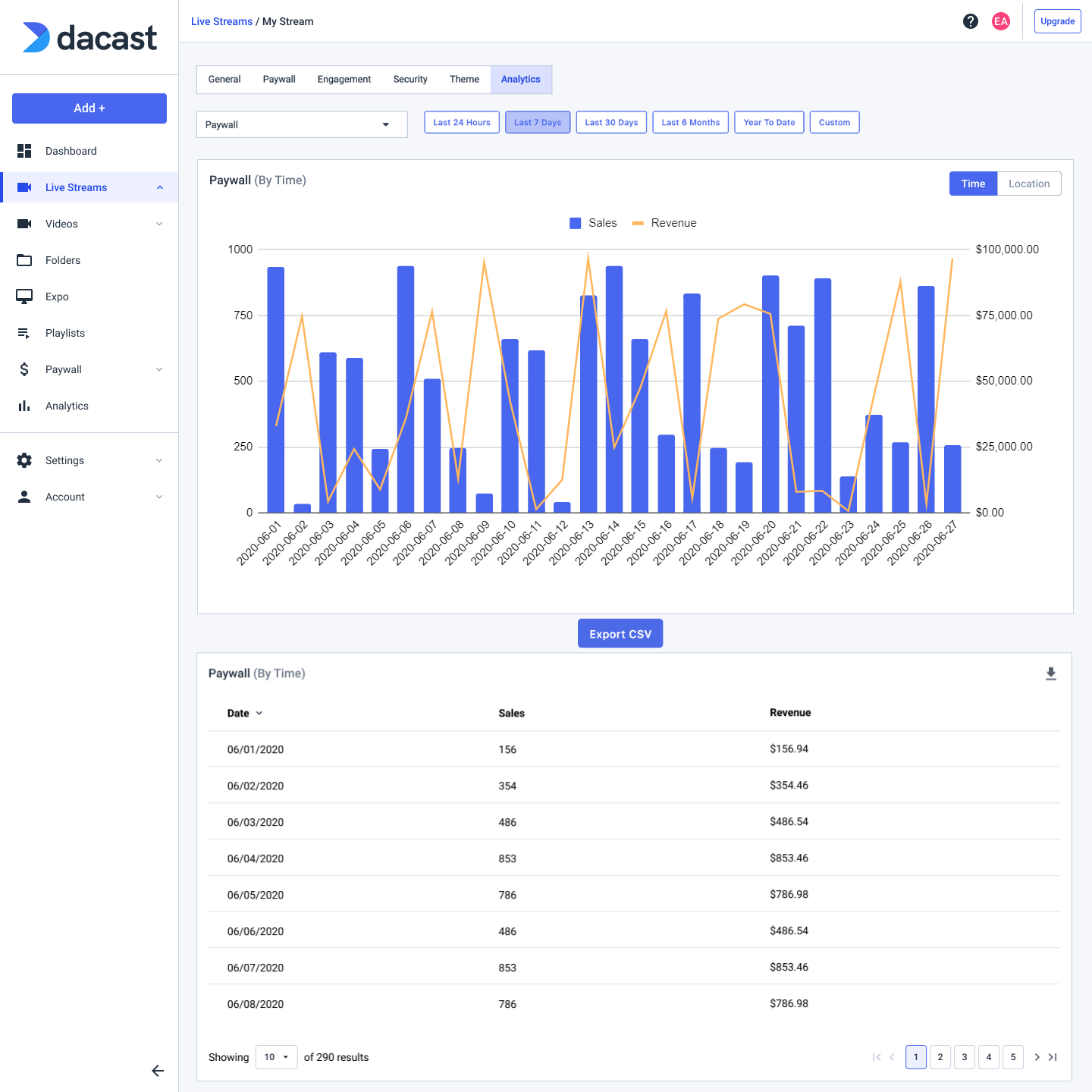
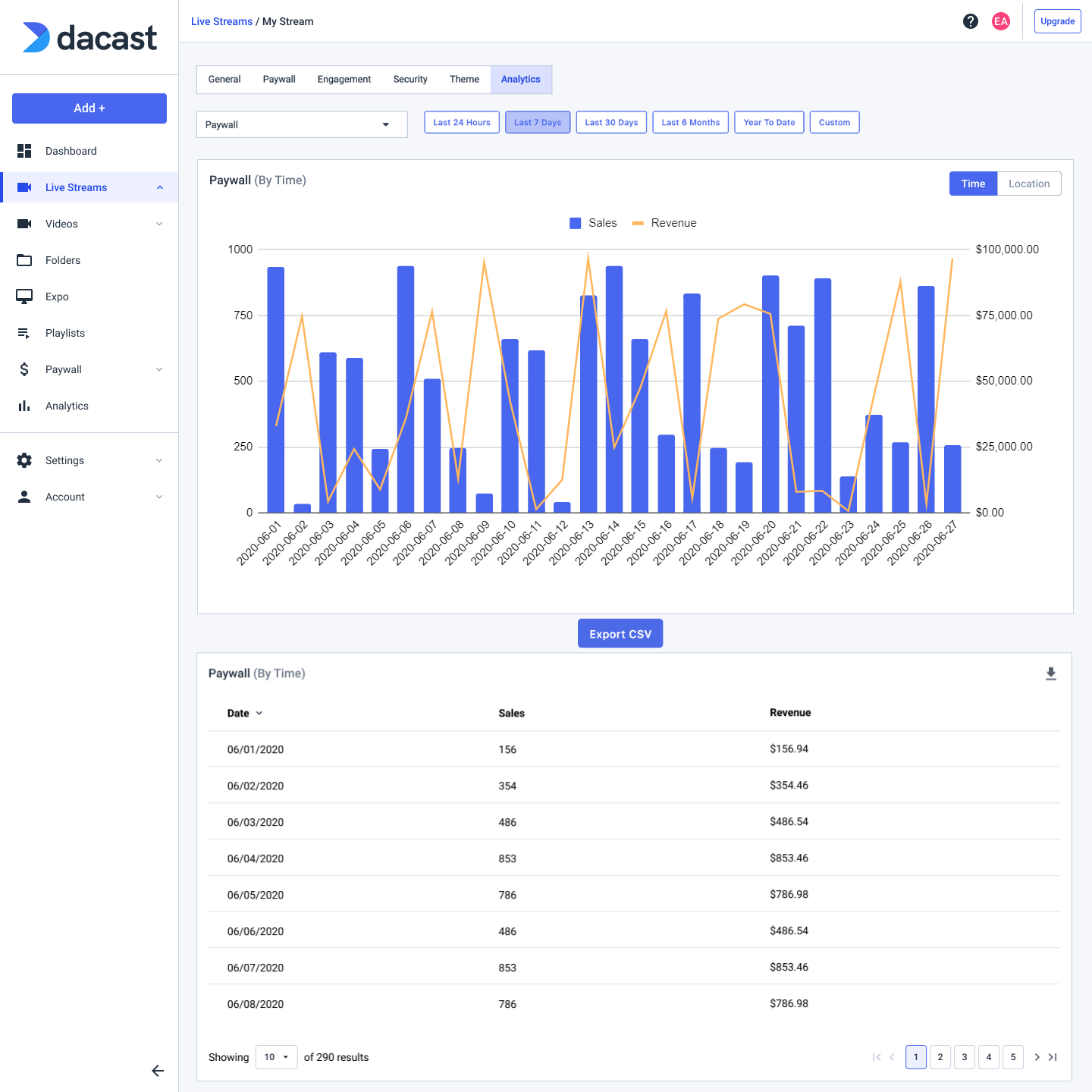
2. A livello globale:
Nella sezione principale “Analytics” > “Paywall”, potrete anche esaminare l’andamento delle vendite e dei ricavi in base al tempo e alla località, in modo da poter vedere come si è comportato uno specifico contenuto rispetto agli altri.
![]()
![]()
Come leggere i grafici di Dacast Paywall Analytics
1. Per contenuto:
È possibile accedere ai grafici del paywall per i propri flussi live e video specifici. Potrete vedere le vendite e i ricavi in base all’ora e alla località.


I passi successivi illustrano le singole caratteristiche dell’analisi delle entrate per contenuto e spiegano come leggere le varie sezioni disponibili. Cominciamo!
A. Paywall di Time
Il grafico del paywall per “tempo” mostra il numero di vendite e le entrate nel periodo selezionato dal menu preimpostato:
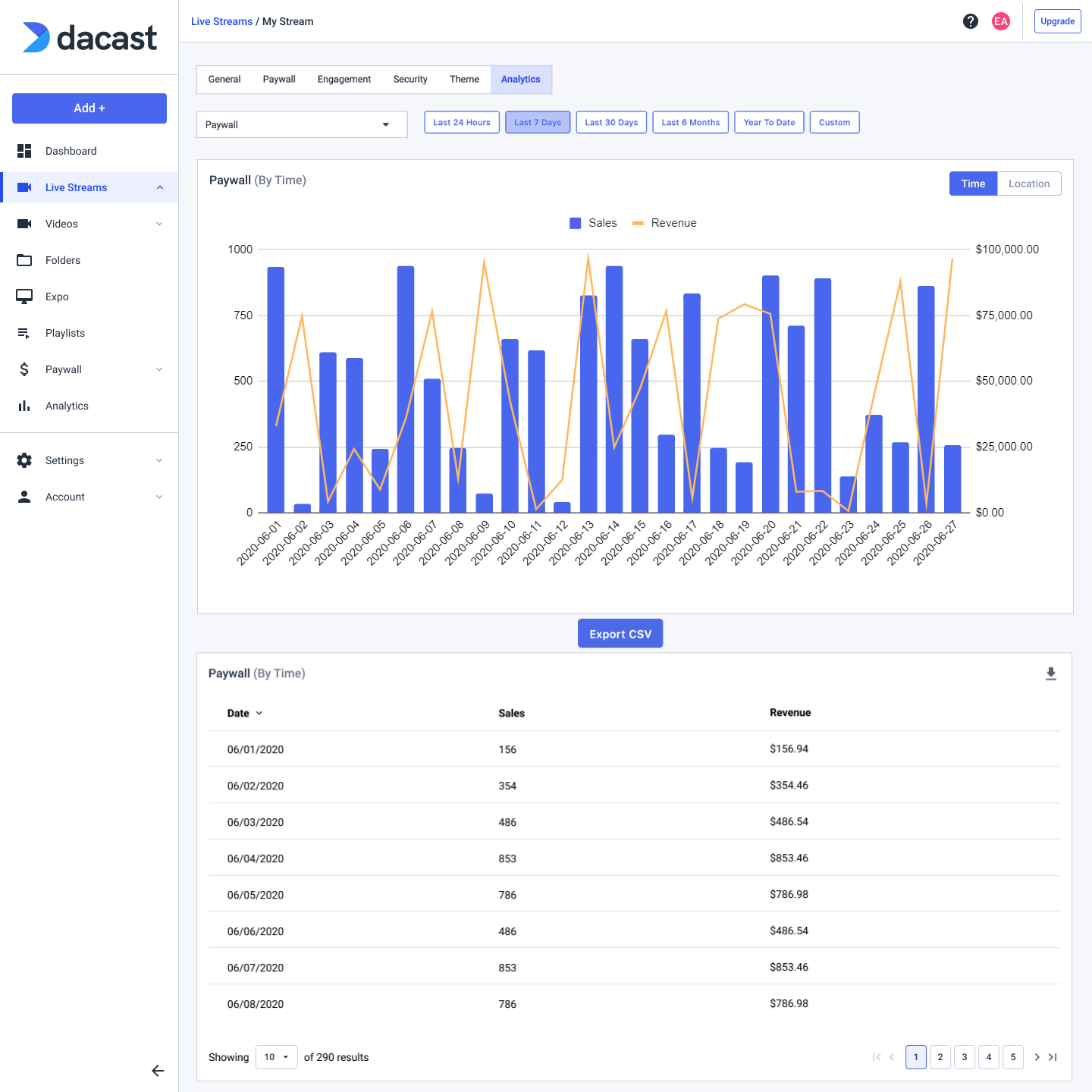
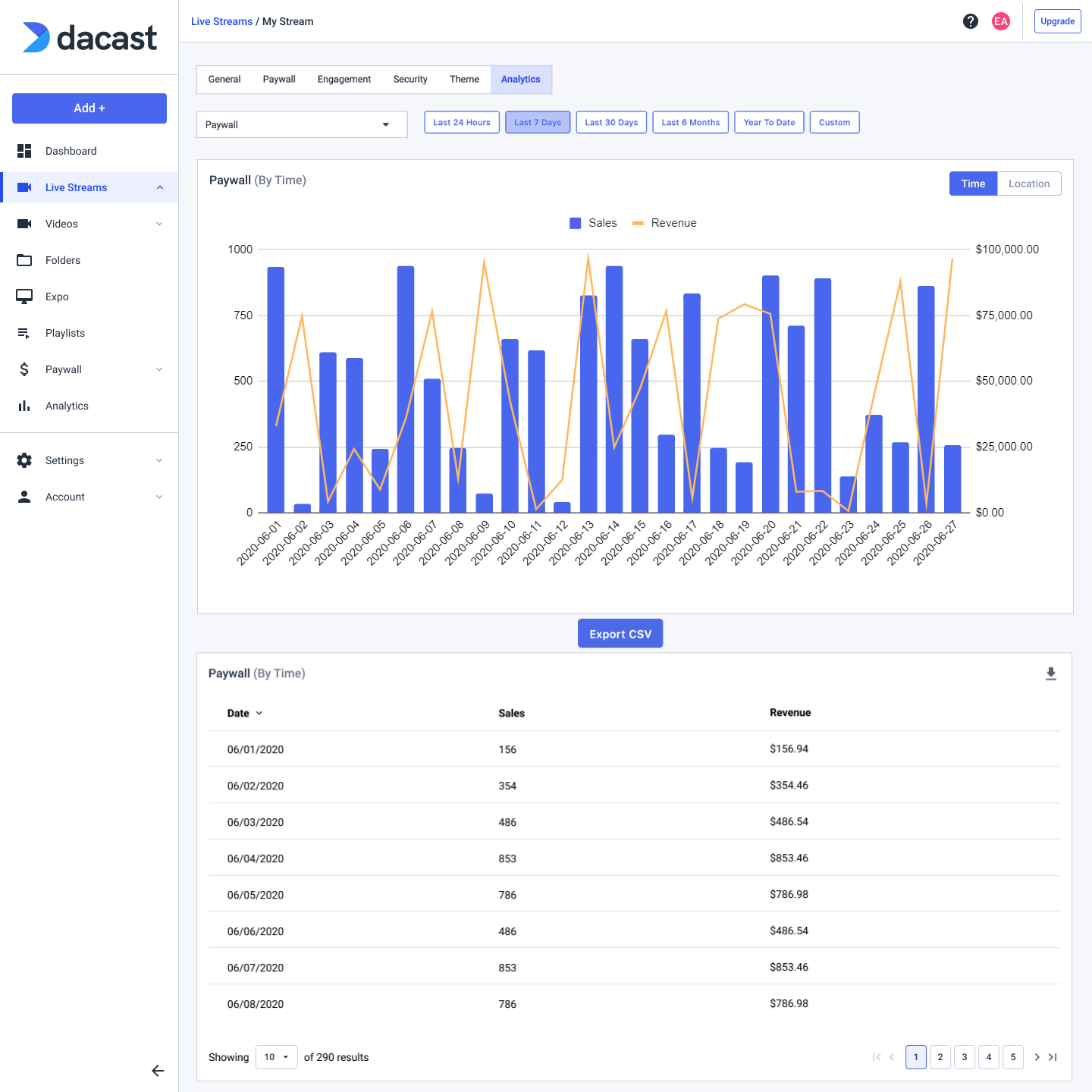
B. Paywall per località
Il grafico del paywall per “località” fornisce il numero di vendite e le entrate per paese nel periodo selezionato:
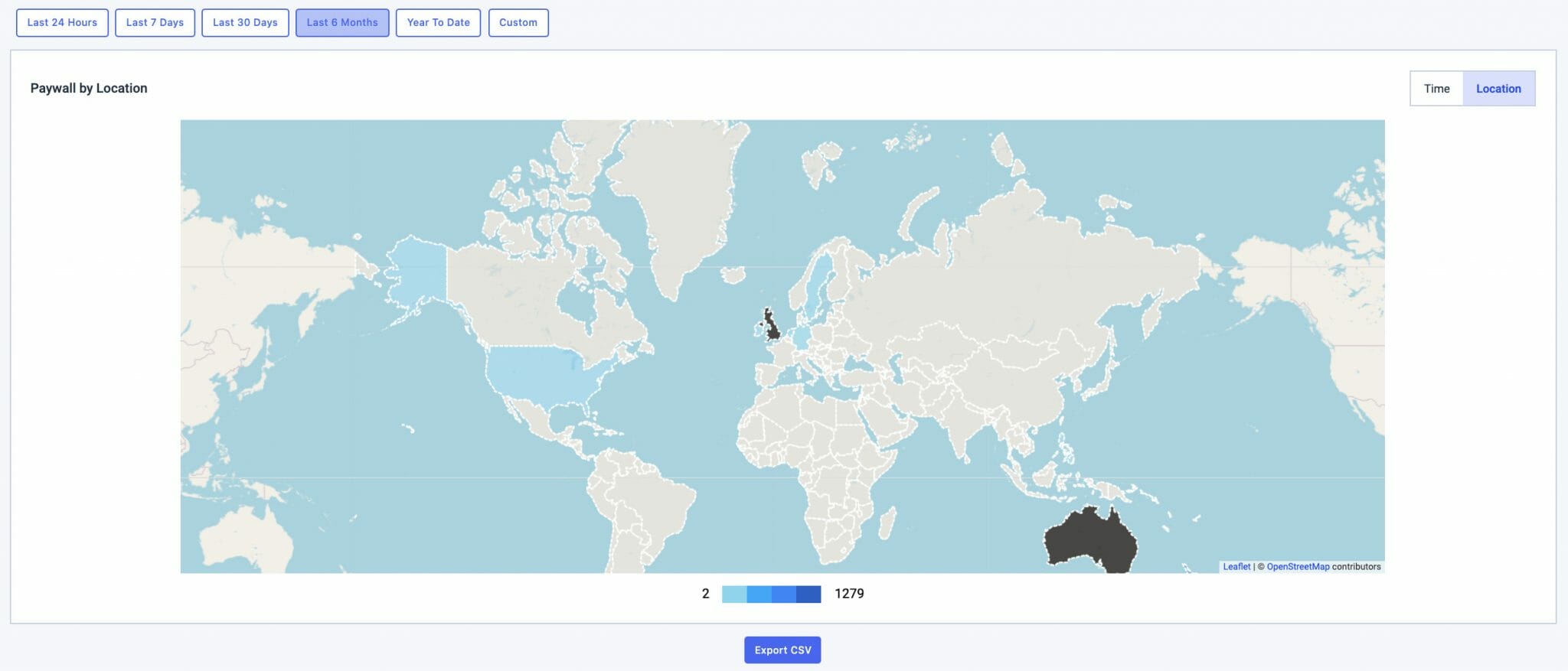
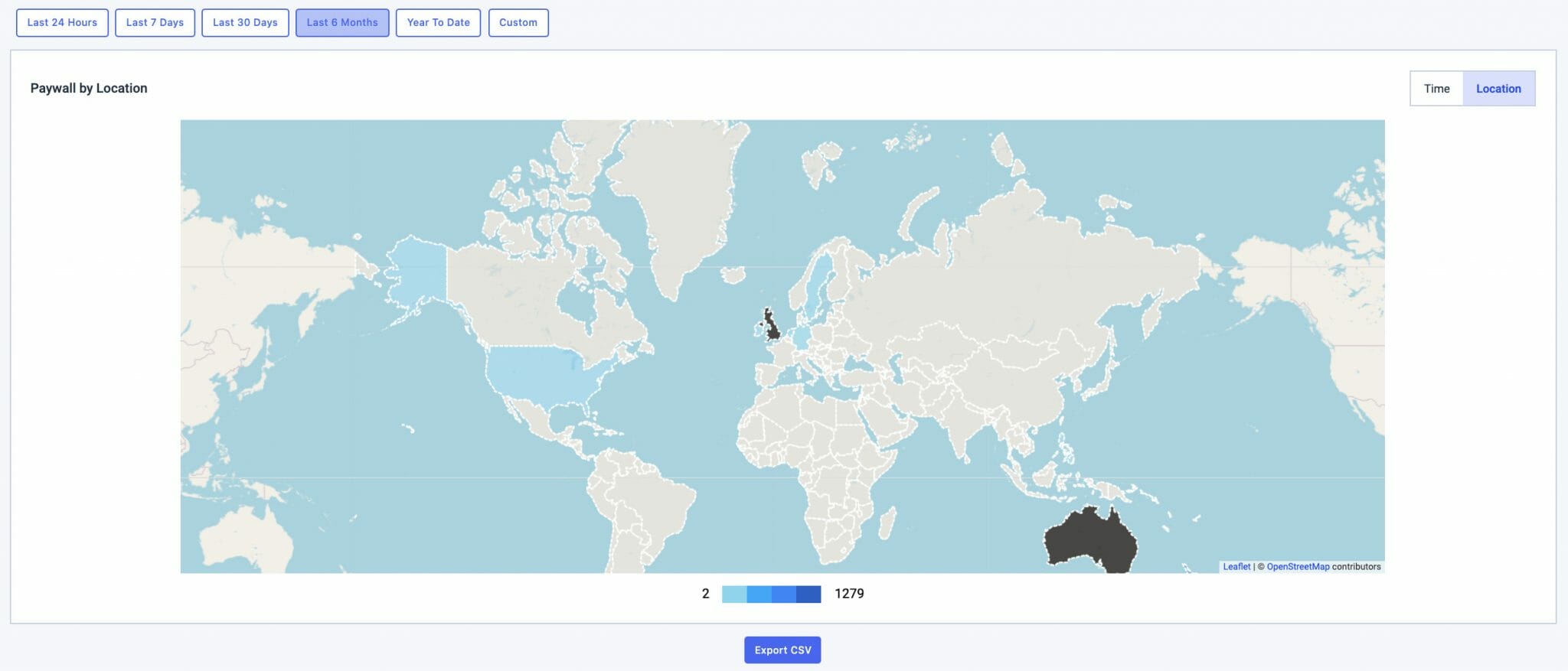
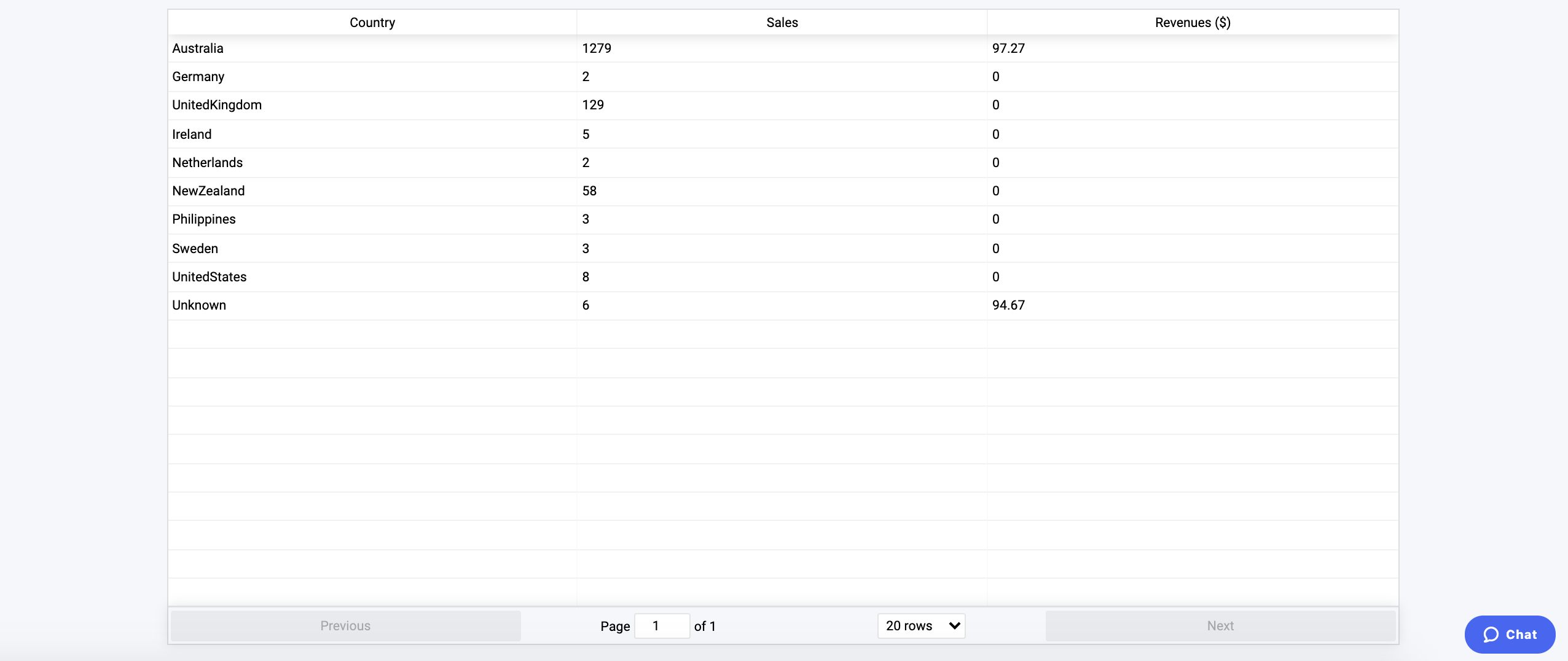
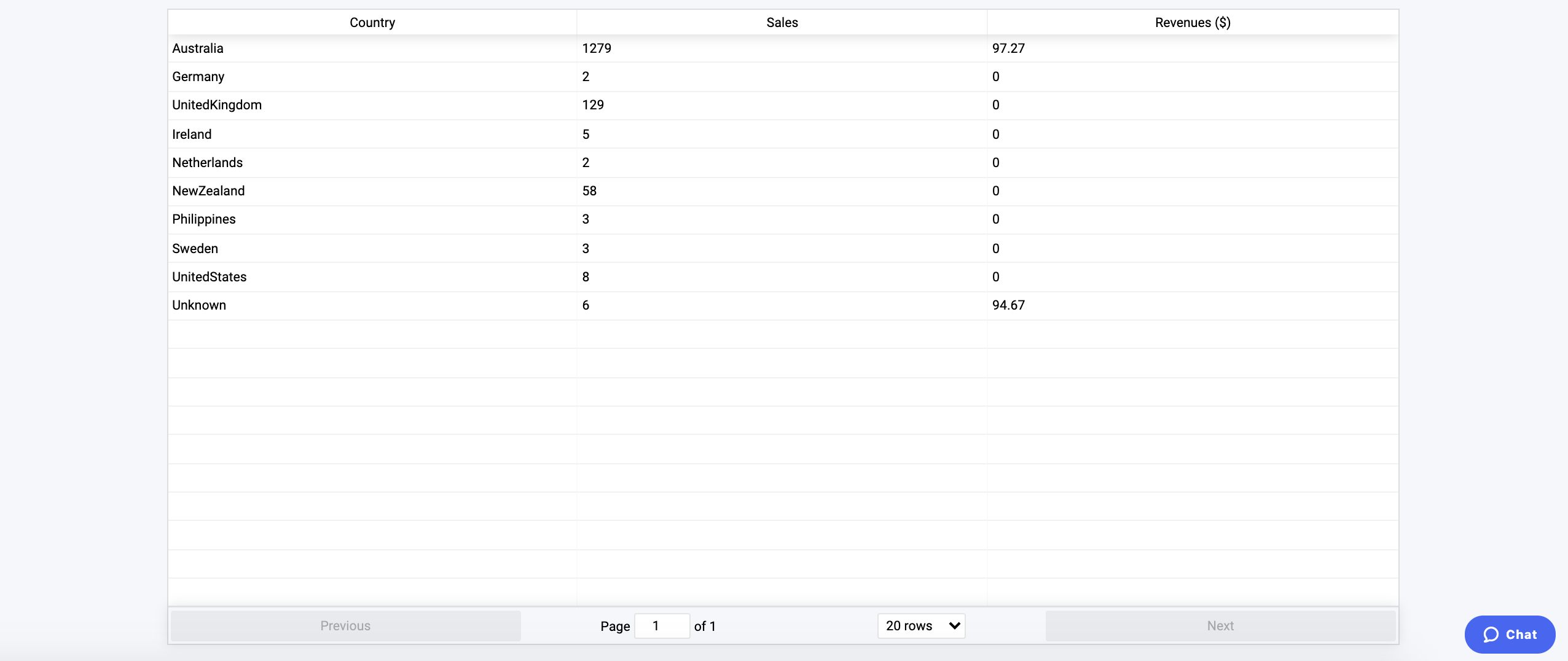
2. A livello globale:
Il Analisi del paywall del vostro account Dacast vi permette di accedere al volume delle vendite e alle entrate in base al tempo, al paese e al contenuto:
![]()
![]()
I passi successivi illustrano le singole funzioni della nostra dashboard di analisi video e spiegano come leggere le varie sezioni disponibili. Cominciamo!
A. Paywall di Time
Il grafico del paywall per “tempo” mostra il numero di vendite e le entrate generate dai contenuti video nel periodo selezionato:
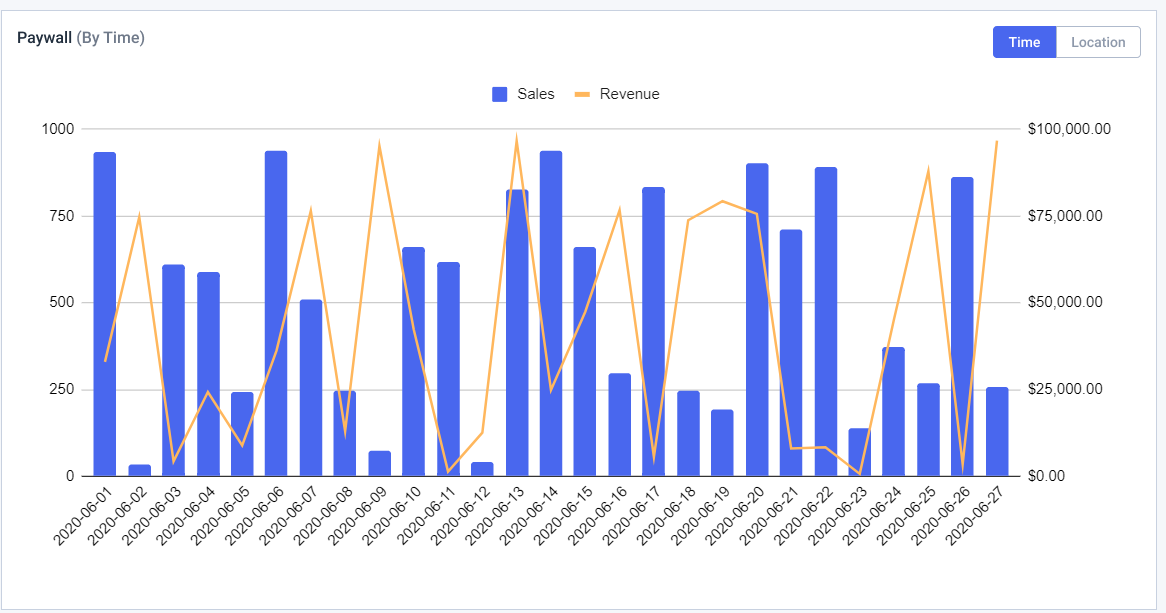
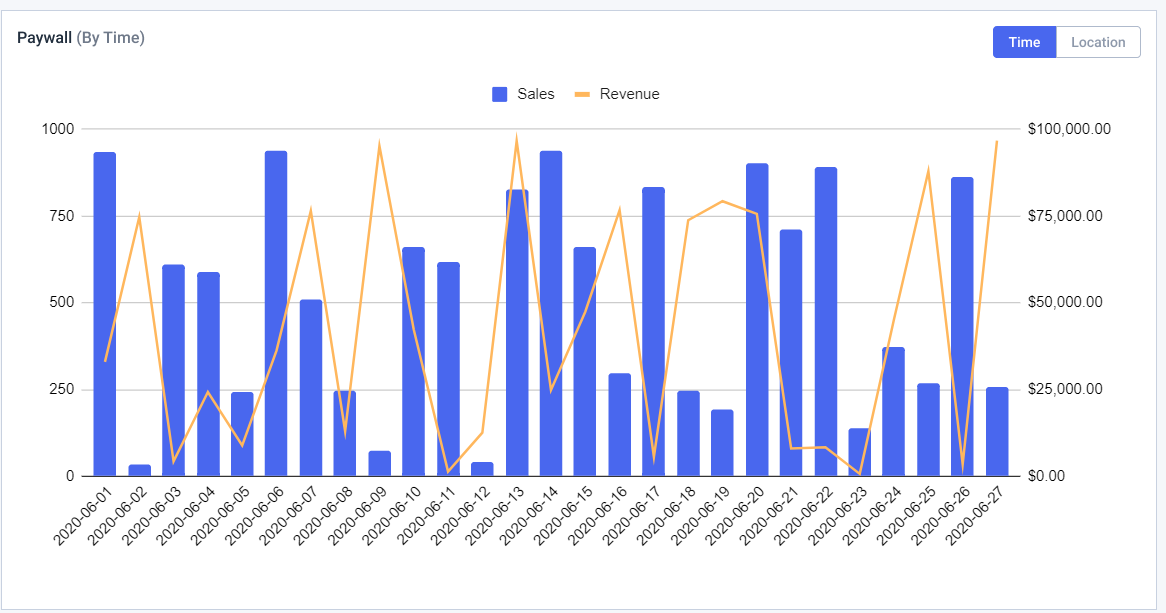
B. Paywall per località
Il grafico del paywall per “località” fornisce il numero di vendite e le entrate per paese:
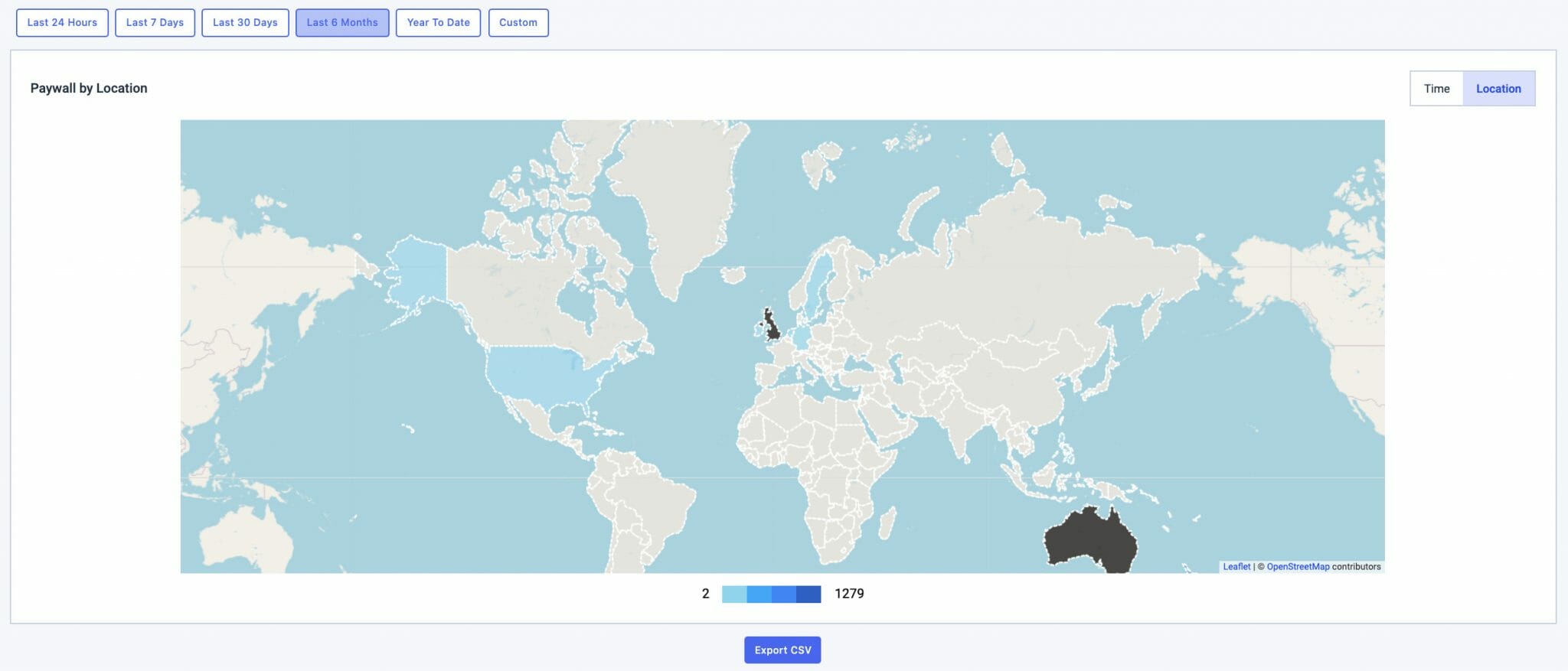
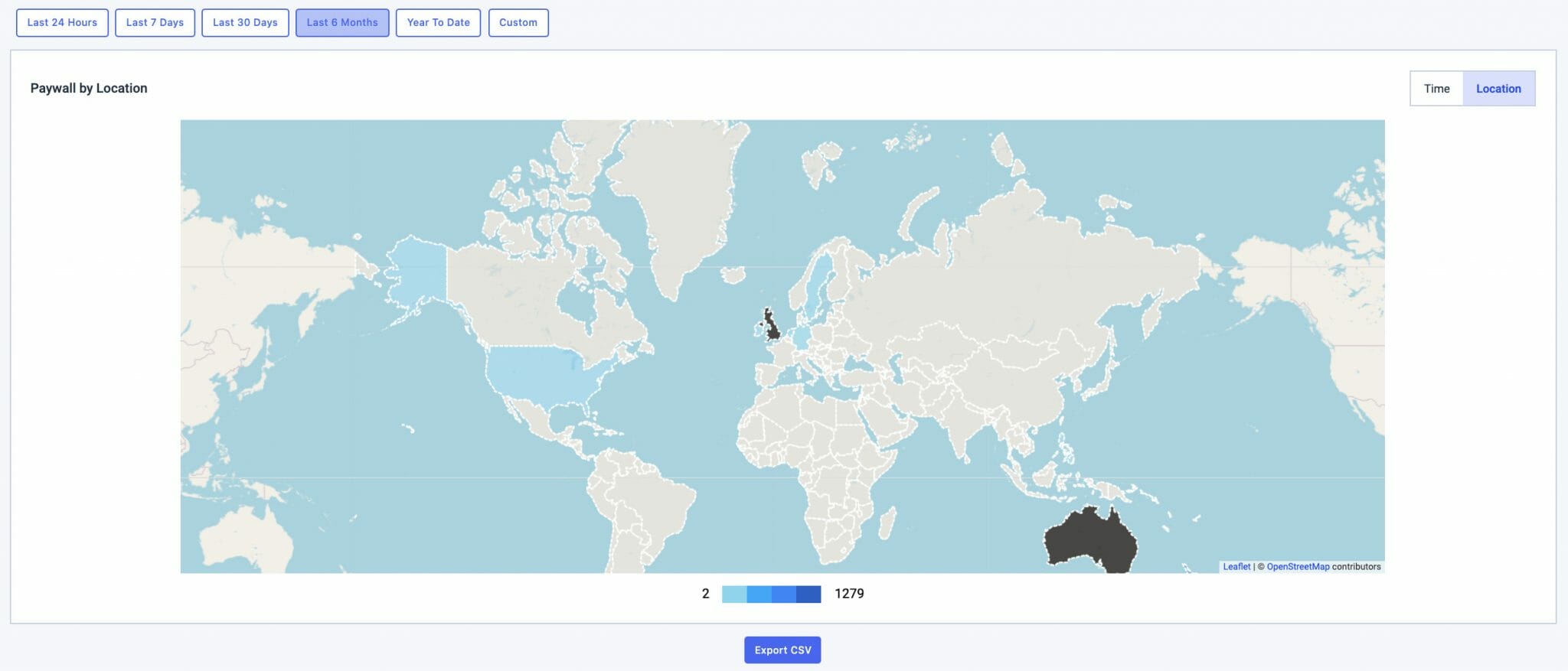
Avete domande o bisogno di aiuto/accesso a questa funzione? Contattateci. Non siete ancora utenti Dacast e siete interessati a provare Dacast senza rischi per 14 giorni? Iscrivetevi oggi stesso per iniziare.
Risorse aggiuntive
- Esplora le analisi in tempo reale su Dacast
- Come accedere e leggere le entrate di Analytics da Dacast
- Nuova analisi video avanzata VOD e streaming live
- Quanto tempo impiega il cruscotto di Dacast Analytics a popolarsi?
- Dacast Analytics: Come leggere i grafici
- Cruscotto analitico di Dacast: Come leggere i grafici
- Ulteriori informazioni sulle analisi avanzate
- Come collegare Google Analytics all’account Dacast

